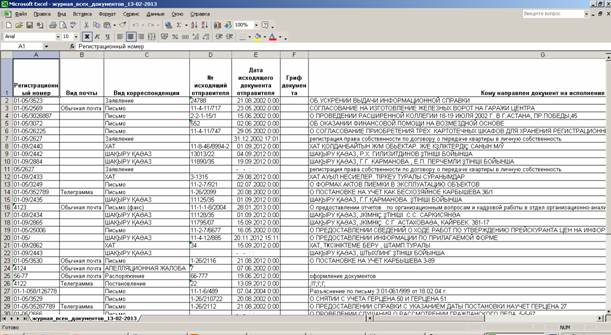В данной версии программы, возможно, сформировать и отпечатать:
Ø Универсальный отчет.
Отчет можно открыть, используя пункт главного меню программы “Отчеты”:

При запросе “Универсальный отчет”, откроется следующая форма:

Для удобства разработана функция “Создание, сохранения шаблона отчета”.
Рассмотрим порядок работы с формой:
1.
Создайте новый шаблон с помощью кнопки ![]() и присвойте отчету
название в появившемся окне.
и присвойте отчету
название в появившемся окне. 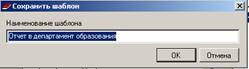
2. Левая часть содержит поля из формы “Описание входящей/исходящей корреспонденции)”.
3.
Выделяйте нужные поля в левой части формы и с помощью кнопки ![]() переносите их в правую
часть (пример приведен ниже).
переносите их в правую
часть (пример приведен ниже).
Реализована функция расстановки
выбранных полей в нужном для вас порядке. Для этого достаточно встать на нужное
поле и кнопкой мыши перенести значок ![]() в нужном порядке.
в нужном порядке.
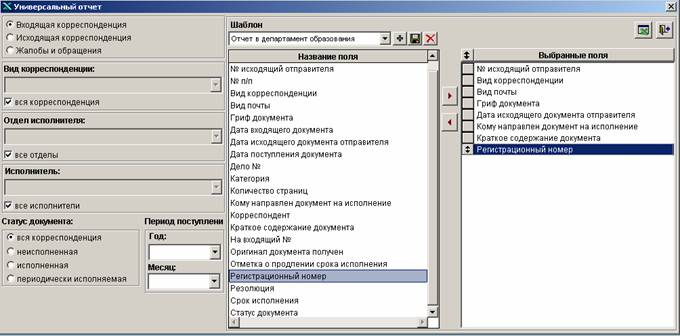
Таким образом, выбранные поля будут располагатся в отчете в выбранном вами порядке.

4.Далее
сохраните данный вариант шаблона отчета с помощью кнопки ![]() .
.
5. В
появившемся окне 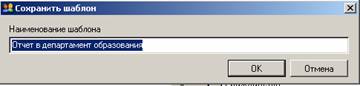 напишите нужное для
вас наименование отчета, например “Отчет в департамент образования”.
напишите нужное для
вас наименование отчета, например “Отчет в департамент образования”.
6.
Отчет можно сформировать как по входящей, так и по исходящей корреспонденции,
для чего необходимо задать нужные параметры ![]() .
.
7. Аналогично в случаи необходимости можно выбрать параметры, такие как “Статус документа”, “Год, Месяц”:

8. Для формирования отчета возможно отметить тот или иной признак по которому нужно сформировать сводку. Если вы поставите “чекит” напротив всей корреспонденции, всех отделов, всех исполнителей, то соответственно в отчетный свод будут сформированы все документы.
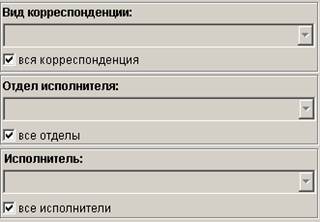
В случаи выборочного отчета не нужно ставить “чекит”, тогда будут доступны справочники для выбора нужного элемента (ниже приведен пример). Доступно сформировать любые комбинации для формирования свода.

Просмотр и печать реестра осуществляется с помощью кнопки ![]() .
.
9. Для вывода печатной формы
отчета нажмите кнопку ![]() .
.